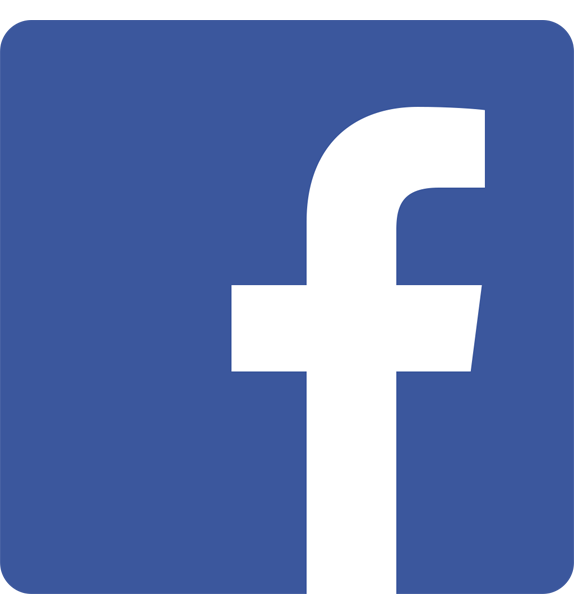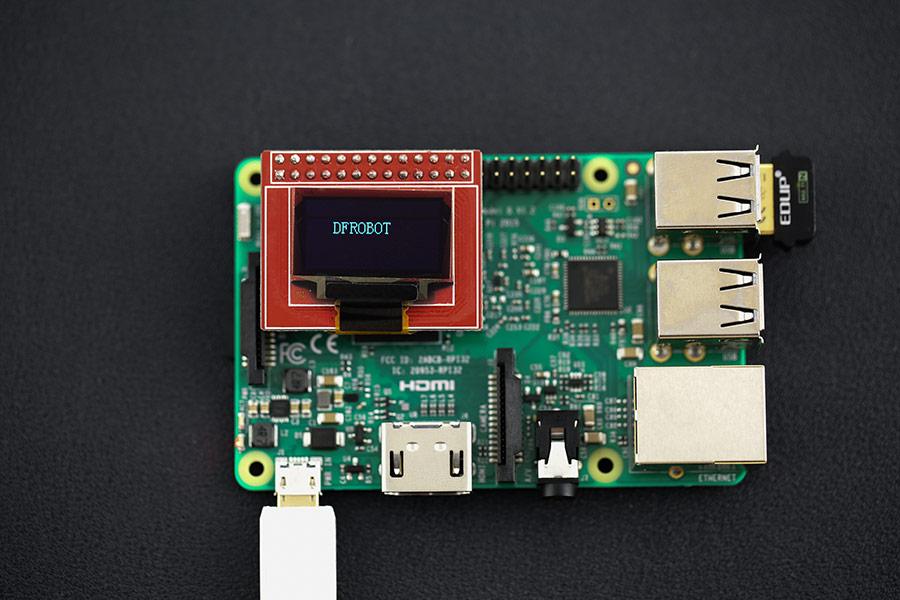
Premessa: A volte i tuoi progetti Raspberry Pi richiedono un display per l’output delle informazioni di sistema, ad es. Stato del sistema, temperatura, indirizzo IP, ecc. Avere un display di dimensioni standard collegato è scomodo se vuoi che il tuo progetto sia portatile. Usa questo piccolo OLED per produrre le informazioni richieste e mantieni il tuo prodotto in una piacevole configurazione portatile. Il display è un OLED da 0,96 “128 x 64 px. Il controller è un SSD1306 e comunica tramite SPI a 4 fili. Il display include anche una retroilluminazione integrata ed è ad alto contrasto con un estremamente ampio angolo di visione.
CARATTERISTICHE TECNICHE
- Operating Voltage: 3.3V (1.6~3.6V)
- Continuous Current: 12.25uA
- Maximum Current: 100uA
- Ultra low power supply
- Internal DC/DC voltage converter
- SPI driver support, at 64MHz~125MHZ
- FP frequency: 64fps~368fps

LISTA MATERIALI
-
 0.96 Inch OLED Display Module For Raspberry Pi€37.91
0.96 Inch OLED Display Module For Raspberry Pi€37.91 -
 Raspberry Pi 3 Model B+€50.00
Raspberry Pi 3 Model B+€50.00 -
 Micro SD Card 16 gb Classe 10€12.50
Micro SD Card 16 gb Classe 10€12.50 -
 Cavo HDMI Gold 0.75 metri€20.00
Cavo HDMI Gold 0.75 metri€20.00 -
Prodotto in vendita
 Alimentatore Ufficiale Raspberry Pi 3 5.1V 2.5A€12.50
Alimentatore Ufficiale Raspberry Pi 3 5.1V 2.5A€12.50 -
Prodotto in vendita
 LCD Touch Screen 7″ Ufficiale Raspberry Pi€70.00
LCD Touch Screen 7″ Ufficiale Raspberry Pi€70.00 -
 Case Ufficiale Raspberry Pi 2 e B+€12.50
Case Ufficiale Raspberry Pi 2 e B+€12.50
SCHEMA DI COLLEGAMENTO
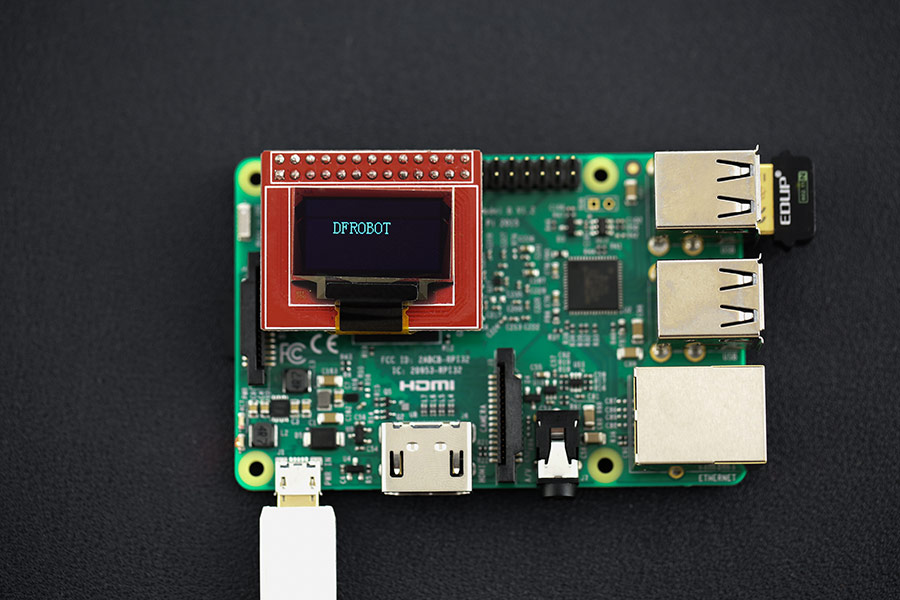
ATTIVARE SPI PINS RASPI-CONFIG MODPROBE.D
I pin SPI e I2C predefiniti del Pi sono disabilitati, quindi è necessario attivarli prima dell’uso. Utilizzare un terminale sul Pi collegato a un altro display o SSH sul Pi da un altro PC ed eseguire il comando seguente:
sudo nano /etc/modprobe.d/raspi-blacklist.confInserisci un # prima della riga che inizia come “blacklist spi-bcm2708” per commentarlo. Ciò consentirà l’interfaccia SPI sul Pi.
Se lo desideri, puoi anche commentare la riga che inizia come “blacklist i2c-bcm2708”. Ciò consentirà l’interfaccia i2c sul Pi.
Digitare ctrl x e quindi y per salvare le modifiche al file di configurazione.
Riavvia il Pi digitando “sudo reboot” nella riga di comando.
Una volta riavviato Pi, verranno attivati i pin GPIO SPI. Dovresti vedere due file nella directory /dev: spidev 0.0 spidev 0.1 spidev 0.0 corrisponde al pin SPI 0 spidev 0.1 corrisponde al pin SPI 1.
USA C PER PILOTARE IL DISPLAY LCD TRAMITE SPI
Terminale o SSH sul tuo Pi ed esegui i seguenti comandi:
sudo apt-get update sudo apt-get install vim sudo apt-get install build-essential sudo apt-get install cmake sudo apt-get install git mkdir oledtest cd oledtest vim oledtest.cDownload github /Resource-0.96-Inch-OLED-Display-Module-For-Raspberry-Pi/
Il programma verrà copiato in ledtest.c lcdtest e compilato:

gcc -Wall -o oledtest oledtest.c -lwiringPi

sudo ./oledtest
Buon Progetto.